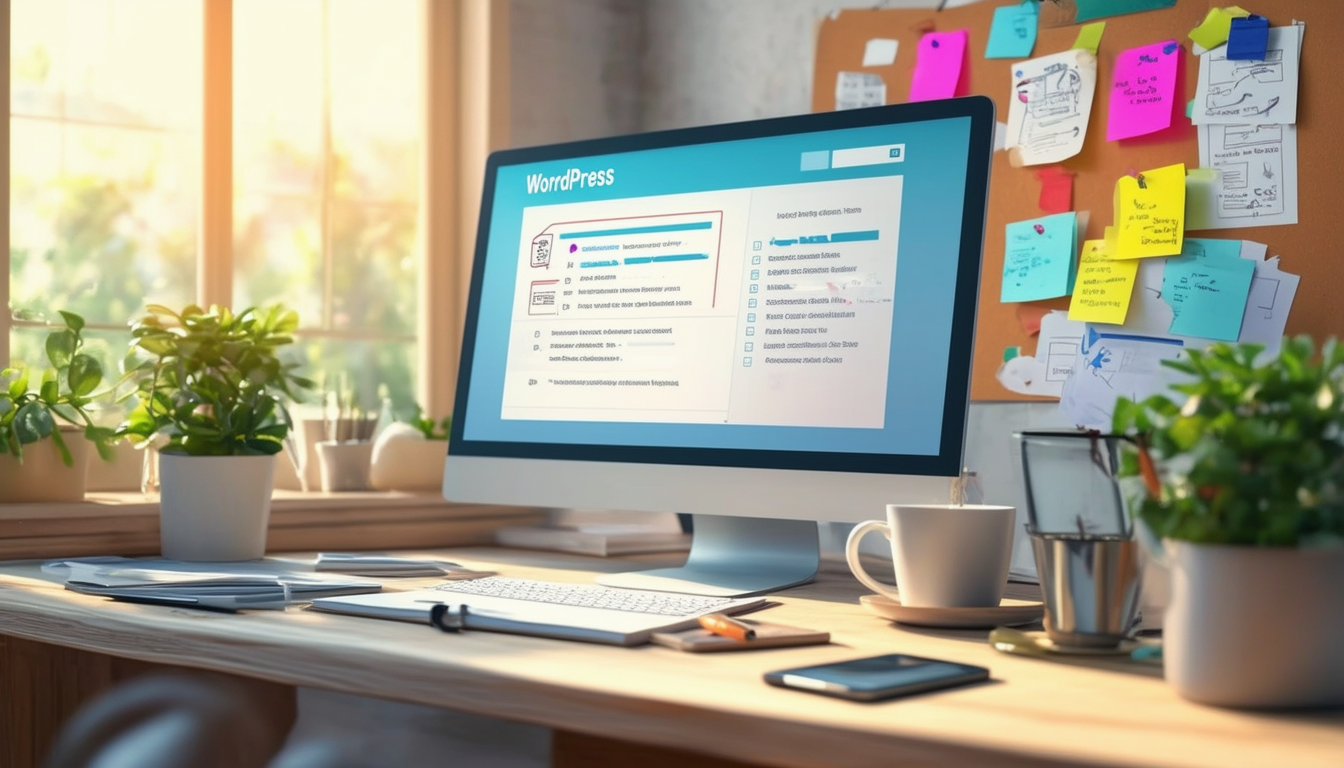Hvis du har problemer med WordPress-nettstedet ditt, er det avgjørende å identifisere de underliggende problemene. Start med deaktivering av plugins for å se om det er noen konflikter som forårsaker feilen. Deretter sjekker du din wp-config.php-filen for eventuelle databasetilkoblingsfeil. Hvis nettstedet ditt fortsatt er nede, bør du vurdere å bruke WordPress-databasereparasjonsverktøy eller tilgang phpMyAdmin for manuelle reparasjoner. Regelmessig vedlikehold, for eksempel optimalisering av WordPress database og holde plugins oppdatert, kan forhindre fremtidige problemer. Med disse trinnene kan du effektivt gjenopprette nettstedet til full funksjonalitet.
Å reparere et WordPress-nettsted kan ofte føles skremmende, men å forstå de vanlige problemene og løsningene deres kan gjøre prosessen mye smidigere. Denne guiden vil lede deg gjennom de viktigste trinnene for å effektivt fikse det ødelagte WordPress-nettstedet ditt, og dekker problemer som spenner fra plugin-konflikter til databasekorrupsjon. Oppdag hvordan du kan diagnostisere problemer, bruke innebygde verktøy og mye mer for å gjenopprette nettstedet ditt.
Identifiser vanlige problemer med WordPress-nettstedet ditt
Før du starter reparasjonsprosessen, er det avgjørende å identifisere de vanlige problemene som kan føre til et ødelagt WordPress-nettsted. Noen hyppige problemer inkluderer:
- Interne serverfeil
- Databasetilkoblingsfeil
- Plugin-konflikter
- White Screen of Death
- 404 feil
Hvert av disse problemene kan stamme fra forskjellige kilder, inkludert utdaterte plugins, temaproblemer eller serverfeilkonfigurasjoner. Å fikse disse problemene krever ofte metodisk feilsøking for å finne den eksakte årsaken.
Feilsøking av WordPress-nettstedet ditt
Sjekker plugins og temaer
Et av de første trinnene til feilsøking er å undersøke de installerte pluginene og temaene dine. En defekt eller inkompatibel plugin kan drastisk påvirke nettstedets funksjonalitet. Følg disse trinnene for å identifisere problemer:
– Deaktiver alle plugins: Få tilgang til WordPress-dashbordet, naviger til plugins-delen og deaktiver alle plugins. Sjekk deretter om problemet vedvarer.
– Reaktiver plugins individuelt: Reaktiver hver plugin en om gangen og sjekk nettstedet ditt etter hver aktivering for å finne den skyldige.
Du må kanskje også bytte til et standardtema (som Twenty Twenty-One) for å sjekke om ditt nåværende tema forårsaker problemet.
Reparasjon av databasen
En ødelagt database kan føre til en rekke problemer, inkludert treg ytelse og interne feil. Du kan enkelt reparere og optimalisere WordPress-databasen din:
– Bruk innebygd reparasjonsverktøy: Legg til følgende linje i din wp-config.php fil:
define('WP_ALLOW_REPAIR', sant);
Så besøk
yourdomain.com/wp-admin/maint/repair.php
for å få tilgang til reparasjonsfunksjonen.
– Bruk phpMyAdmin: Hvis du har tilgang til phpMyAdmin via vertskontrollpanelet ditt, kan du reparere tabeller direkte. Velg databasen din, sjekk tabellene du vil reparere, velg «Reparer tabell» fra rullegardinmenyen.
For detaljerte trinn for hvordan du reparerer og optimaliserer databasen din, se veiledninger som denne.
Løse spesifikke feil
Retting av den interne serverfeilen
Den interne serverfeilen (500-feil) er et vanlig problem som kan oppstå av flere årsaker, for eksempel feil i .htaccess fil. For å fikse det:
– Gi nytt navn til .htaccess-fil: Koble til nettstedet ditt via FTP og gi nytt navn til .htaccess fil til .htaccess_old. Sjekk nettstedet ditt, gå deretter til Innstillinger > Permalinks i WordPress-dashbordet og lagre for å gjenskape en ny .htaccess fil.
Adressering av databasetilkoblingsfeil
Når du støter på en databasetilkoblingsfeil, ligger problemet vanligvis i din wp-config.php fil. Sørg for at legitimasjonen (databasenavn, brukernavn, passord og vert) er riktig konfigurert. Hvis du er usikker, kontakt vertsleverandøren din for å få hjelp.
Optimalisering av WordPress-nettstedets ytelse
Implementering av Caching-løsninger
Bufring kan forbedre nettstedets lastehastighet og ytelse betydelig. Vurder å installere en caching-plugin som WP Super Cache eller W3 Total Cache. Disse pluginene lager statiske versjoner av dine dynamiske sider, noe som kan øke hastigheten på lastetidene.
Regelmessig vedlikehold av plugins og temaer
Å holde plugins og temaer oppdatert er avgjørende for å opprettholde nettstedets helse og sikkerhet. Se alltid etter oppdateringer regelmessig, siden utdatert programvare kan føre til kompatibilitetsproblemer og sikkerhetssårbarheter.
Gjenoppretter fra sikkerhetskopier
Hvis alt annet feiler eller hvis skaden på nettstedet ditt er alvorlig, kan gjenoppretting fra en sikkerhetskopi være den enkleste løsningen. Bruk vertsleverandørens sikkerhetskopieringsfunksjon eller en WordPress-sikkerhetskopi-plugin for å gjenopprette nettstedet til sin tidligere tilstand. For en omfattende veiledning om gjenoppretting fra sikkerhetskopi, sjekk ut denne ressursen.
Retting av hackede WordPress-nettsteder
Hvis WordPress-nettstedet ditt har blitt hacket, er det viktig å handle raskt for å minimere skade:
– Endre alle passord: Endre administrator-, database- og FTP-passord umiddelbart.
– Rydd opp på siden: Fjern eventuelle mistenkelige plugins eller filer og gjenopprett nettstedet fra en ren sikkerhetskopi hvis tilgjengelig.
– Installer en sikkerhetsplugin: Vurder en sikkerhetsplugin som Wordfence for å skanne og beskytte nettstedet ditt mot fremtidige angrep.
Forebyggende tiltak for fremtidige problemer
Når nettstedet ditt er reparert, er det avgjørende å implementere forebyggende tiltak for å unngå fremtidige problemer:
– Vanlige sikkerhetskopier: Planlegg regelmessige sikkerhetskopier ved å bruke plugins som UpdraftPlus eller BackupBuddy for å gjenopprette nettstedet ditt raskt om nødvendig.
– Styrk sikkerheten: Implementer ulike sikkerhetstiltak, for eksempel tofaktorautentisering, for å forbedre nettstedets forsvar.
– Overvåk nettstedets ytelse: Sjekk jevnlig nettstedets ytelse og helse ved å bruke verktøy som Google PageSpeed Insights for å diagnostisere potensielle problemer tidlig.
Feilsøking og reparasjon av WordPress-nettstedet ditt trenger ikke å være stressende. Ved å følge trinnene som er skissert ovenfor og være årvåken med oppdateringer og sikkerhetskopier, vil du sikre at nettstedet ditt kjører problemfritt, og forbedrer brukeropplevelsen for alle besøkende.

Å håndtere et ødelagt WordPress-nettsted kan være en skremmende oppgave, men å forstå hvordan du effektivt reparerer det kan spare deg for tid og gjenopprette funksjonaliteten til nettstedet ditt. Denne veiledningen vil dekke viktige trinn for å diagnostisere og fikse vanlige problemer som kan plage WordPress-nettstedet ditt, og sikre at det kjører jevnt igjen.
Diagnostisere problemet
Før du begynner på reparasjoner, er det avgjørende å identifisere årsaken til problemet. Vanlige problemer inkluderer plugin-konflikter, ødelagte filer eller databasefeil. Sjekker nettstedet ditt feillogger kan gi innsikt i hva som kan være galt. Du kan også deaktivere plugins én etter én for å finne motstridende. For ytterligere hjelp, kan du henvise til diskusjoner på fellesskapsfora som Reddit.
Reparasjon av databasen
WordPress-databasen er grunnleggende for driften av nettstedet ditt. Hvis du mistenker at det er kilden til problemene dine, kan flere metoder hjelpe deg med å reparere det. Ved hjelp av den innebygde WordPress-databasereparasjonsverktøy er et flott utgangspunkt. Alternativt kan du få tilgang phpMyAdmin for en mer praktisk tilnærming eller bruk en plugin designet for databaseadministrasjon. For detaljerte retningslinjer for reparasjon av databasen, sjekk ressurser som f.eks WPBbegynner.
Optimaliser databaseytelse
I tillegg til å reparere databasen, er det fordelaktig å optimalisere den for forbedret ytelse. Regelmessig vedlikehold kan forhindre at lignende problemer oppstår i fremtiden. Noen strategier inkluderer sletting av unødvendige data, bruk av en caching-plugin og regelmessig sikkerhetskopiering av nettstedet ditt. Du kan lese mer om effektive optimaliseringsteknikker på WP-oversettelse.
Feilsøking av vanlige feil
Mange WordPress-problemer manifesterer seg som spesifikke feil som Intern serverfeil eller a White Screen of Death. Å adressere disse krever at du sjekker din .htaccess fil for feilkonfigurasjoner eller for å sikre at temaet og pluginene dine er oppdaterte og kompatible med WordPress-versjonen din. For omfattende feilsøkingstrinn, besøk TheiStudio.
Ta tak i sikkerhetsproblemer
Hvis nettstedet ditt har blitt kompromittert, varierer reparasjonsprosessene basert på omfanget av skaden. Sørg for å endre passordene dine og fjerne eventuelle skadelige filer før du gjenoppretter en sikkerhetskopiversjon av nettstedet ditt. Hvis du er usikker på de neste trinnene dine, kan ressurser som f.eks Ikonisk digital verden inneholder verdifull informasjon for en sikker restrukturering av nettstedet ditt.
Gjenoppretter fra sikkerhetskopi
Å ha en pålitelig sikkerhetskopieringsstrategi kan spare deg for betydelige problemer. Hvis alt annet mislykkes, kan gjenoppretting av nettstedet ditt fra en sikkerhetskopi gi en rask løsning. Bruk FTP eller vertsleverandørens administrasjonsverktøy for å laste opp sikkerhetskopifilene dine. Regelmessige sikkerhetskopier sikrer at innholdet ditt forblir trygt, så vurder å ta i bruk en sikkerhetskopieringsrutine hvis du ikke allerede har gjort det.
Håndtere plugin-konflikter
Konflikter kan oppstå når plugins samhandler dårlig med hverandre eller forstyrrer temaet ditt. Undersøk dette ved å midlertidig deaktivere alle plugins og reaktivere dem én etter én for å identifisere den skyldige. Du kan finne trinnvise instruksjoner for å løse plugin-konflikter på WP-oversettelse.
Vedlikehold av WordPress-nettstedet ditt
Etter at du har tatt opp problemene, er det viktig å implementere en proaktiv vedlikeholdsstrategi. Regelmessige oppdateringer for WordPress-kjerne, temaer og plugins kan forhindre fremtidige problemer. Vedlikehold av en ren database og sikring av sterk sikkerhetspraksis kan også forlenge levetiden til nettstedet ditt, noe som gjør det robust mot potensielle trusler.
Metoder for å reparere WordPress-nettstedet ditt
| Metode | Beskrivelse |
| Deaktiver plugins | Deaktiver programtillegg midlertidig for å identifisere eventuelle problemer. |
| Sjekk wp-config.php | Sørg for at databasetilkoblingsdetaljer er korrekte i konfigurasjonsfilen. |
| Reparasjonsdatabase | Bruk det innebygde databasereparasjonsverktøyet eller phpMyAdmin for reparasjoner. |
| Installer WordPress på nytt | Last opp nye WordPress-filer for å fikse potensielle korrupsjoner. |
| Se gjennom .htaccess | Rediger eller tilbakestill .htaccess-filen for å løse serverfeil. |
| Sjekk serverlogger | Analyser serverlogger for å identifisere og feilsøke problemer. |
| Tøm buffer | Skyll ut cache-plugin-moduler eller nettleserbuffer for at endringer skal tre i kraft. |
Å håndtere et WordPress-nettsted som ikke fungerer, kan være skremmende, men det finnes effektive metoder for å gjenopprette funksjonaliteten. Denne artikkelen vil guide deg gjennom praktiske trinn og strategier for å effektivt reparere WordPress-nettstedet ditt, og sikre jevn ytelse og optimal brukeropplevelse.
Identifisere vanlige problemer
Før du begynner å reparere WordPress-installasjonen din, er det viktig å finne ut vanlige problemer som kan være årsaken til problemene. Hyppige skyldige inkluderer plugin-konflikter, temaproblemer, databasefeil og serverrelaterte problemer. Å forstå kilden til problemet kan effektivisere reparasjonsprosessen.
Sjekker plugins
Ofte kan plugins forstyrre hverandres funksjonalitet, og føre til funksjonsfeil på nettstedet. Begynn med deaktivere alle plugins for å se om siden fungerer som den skal. Hvis den gjør det, aktiver dem én etter én, test nettstedet etter hver reaktivering for å identifisere den motstridende plugin-modulen.
Gjennomgang av temaet
Din tema kan også være ansvarlig for problemer. Bytt til et standard WordPress-tema, som Twenty Twenty-One, for å sjekke om problemet vedvarer. Hvis nettstedet gir bedre resultater, kan du utforske det opprinnelige temaet ditt for oppdateringer eller vurdere å kontakte utvikleren for å få støtte.
Databasevedlikehold
En godt vedlikeholdt database er avgjørende for et jevnt fungerende WordPress-nettsted. Over tid kan databaser akkumulere unødvendige data som kan hindre ytelsen. Her er effektive måter å optimalisere og reparere din WordPress database.
Bruke det innebygde reparasjonsverktøyet
WordPress inkluderer en databasereparasjonsverktøy som kan nås via wp-config.php-filen. Bare legg til linjen
define('WP_ALLOW_REPAIR', sant);
til konfigurasjonsfilen, og naviger deretter til
http://yourwebsite.com/wp-admin/maint/repair.php
. Dette verktøyet vil gi alternativer for å reparere og optimalisere databasen.
Bruker phpMyAdmin
Hvis du er komfortabel med mer tekniske løsninger, phpMyAdmin tilbyr avanserte reparasjonsalternativer. Logg inn på phpMyAdmin, velg databasen din, og bruk alternativet «Reparer» fra rullegardinmenyen etter å ha valgt tabellene du ønsker å reparere. Dette kan løse dypere problemer i databasen.
Ta tak i konfigurasjonsproblemer
Nettstedet ditt kan også lide av feilkonfigurasjoner. Se gjennom filen wp-config.php for eventuelle feil eller feil innstillinger. Sørg for at databasenavnet, brukernavnet og passordet er nøyaktige. En feilaktig tilkobling her kan føre til den beryktede «Feil ved etablering av databaseforbindelse»-meldingen.
.htaccess-filproblemer
Et annet potensielt problem ligger i din .htaccess-fil. Denne filen administrerer backend av nettstedet ditt. Noen ganger kan modifikasjoner føre til feil. Gi nytt navn til .htaccess-filen til noe som .htaccess_old og oppdater deretter nettstedet ditt. WordPress vil generere en ny .htaccess-fil. Sørg for å oppdatere innstillingene for permalink etterpå.
Regelmessige sikkerhetskopier og oppdateringer
Forebygging er alltid bedre enn kur. Implementere en strategi for regelmessige sikkerhetskopier av nettstedet ditt, slik at du kan gjenopprette det raskt hvis noe går galt. Bruk pålitelige plugins eller vertstjenesten din for å planlegge sikkerhetskopier, og oppbevar nylige kopier av både filer og databasen.
Holder alt oppdatert
Hold alltid WordPress-kjernen, plugins og temaer oppdatert. Oppdateringer inkluderer ofte forbedringer i sikkerhet, ytelse og kompatibilitet som kan bidra til å forhindre problemer. Aktiver automatiske oppdateringer hvis mulig for å effektivisere vedlikeholdsprosessen.
Ved å identifisere vanlige problemer, vedlikeholde databasen din, adressere konfigurasjonsfeil og implementere regelmessige sikkerhetskopier og oppdateringer, kan du effektivt reparere og forbedre WordPress-nettstedets ytelse. Disse proaktive tiltakene sikrer at nettstedet ditt forblir sunt og brukervennlig.
Vanlige spørsmål: Slik reparerer du effektivt WordPress-nettstedet ditt
Hva bør jeg gjøre først hvis WordPress-siden min er ødelagt? Start med å deaktivere alle plugins for å eliminere potensielle konflikter. Deretter sjekker du temaet ditt og gjør nødvendige justeringer.
Hvordan kan jeg fikse en databasetilkoblingsfeil? Bekreft din
wp-config.php
fil for riktig databaselegitimasjon. Dette inkluderer databasenavn, brukernavn, passord og vert.
Hva er dødsskjermen i WordPress? Dette problemet kan oppstå på grunn av utmattelse av minne eller plugin-konflikter. For å feilsøke, øk PHP-minnegrensen eller deaktiver plugins én etter én.
Er det innebygde verktøy for å reparere en WordPress-database? Ja, WordPress har et innebygd reparasjonsverktøy. Du kan kjøre den ved å legge til
?reparasjon=sant
på slutten av nettstedets URL.
Hvordan løser jeg interne serverfeil? Sjekk din
.htaccess
fil for feil eller ødelagte direktiver. Du kan også tilbakestille plugin-katalogen ved å endre navn på den midlertidig.
Kan jeg bruke plugins for å reparere siden min? Absolutt, det er forskjellige plugins tilgjengelig som spesialiserer seg på å reparere og optimalisere WordPress-nettsteder.
Hva bør jeg gjøre hvis siden min fortsetter å gå ned? Analyser nettstedets ytelse og vurder å oppgradere vertsplanen din hvis du ofte opplever nedetid på grunn av trafikk.
Hvordan gjenoppretter jeg WordPress-siden min fra en sikkerhetskopi? Bruk sikkerhetskopieringsløsningens gjenopprettingsfunksjon. Dette innebærer vanligvis å logge på sikkerhetskopieringsverktøyet og velge et gjenopprettingsalternativ.
Hvordan kan jeg optimalisere WordPress-databasen min? Rydd opp i databasen regelmessig ved å fjerne gamle revisjoner, spamkommentarer og unødvendige data for å forbedre ytelsen.
Hva er den beste måten å forhindre fremtidige problemer? Oppdater regelmessig plugins, temaer og WordPress-versjoner til de nyeste utgivelsene for å redusere potensielle sårbarheter og feil.